Databasescan van postvak
Het uitvoeren van een volledige databasescan in grote omgevingen kan leiden tot een ongewenste systeembelasting. Vermijd dit probleem door een scan uit te voeren op specifieke databases of postvakken. Beperk de gevolgen voor het serversysteem verder door scandoelen te filteren met behulp van berichttijdstempels.
Onjuist gedefinieerde regels voor On-demand databasescan van postvak kunnen onomkeerbare wijzigingen aanbrengen aan postvakdatabases. Zorg dat u altijd de meest recente back-up van uw postvakdatabases hebt voordat u voor het eerst een on-demand databasescan van een postvak uitvoert met gebruik van regels. Ook adviseren wij ten sterkste om na te gaan of de regels naar verwachting werken. Hiertoe definieert u regels met alleen de actie Registreren in gebeurtenissenlogboek, want alle andere acties kunnen leiden tot wijzigingen in uw postvakdatabases. Na deze controle kunt u destructieve regelacties zoals Bijlage verwijderen toevoegen. |
De volgende itemtypen worden gescand in zowel Openbare mappen als in Postvakken van gebruikers:
•Post
•Agenda-items (vergaderingen/afspraken)
•Taken
•Contactpersonen
•Logboeken
Gebruik de vervolgkeuzelijst om op basis van de tijdstempel te kiezen welke berichten u wilt scannen. Bijvoorbeeld Berichten scannen die in de afgelopen week zijn gewijzigd. U kunt zo nodig ook kiezen voor Alle berichten scannen.
Schakel het selectievakje in of uit naast Alleen berichten met bijlagen scannen als u het scannen van berichtbijlagen wilt in of uitschakelen.
Klik op het ![]() -pictogram en wijzig het interval bij Scan stoppen als deze langer duurt dan (minuten) door de gewenste tijd in te voeren (elke gewenste waarde tussen 1 en 2880 minuten).
-pictogram en wijzig het interval bij Scan stoppen als deze langer duurt dan (minuten) door de gewenste tijd in te voeren (elke gewenste waarde tussen 1 en 2880 minuten).
Openbare mappen
Klik op Bewerken om de openbare map(pen) te selecteren die wordt/worden gescand. Houd SHIFT ingedrukt als u een map met alle bijbehorende submappen wilt selecteren. Een mapnaam eindigend op /items omvat alle items in de map, /all omvat alle items in mappen en submappen, en /subfolders omvat alle submappen. Als u onderliggende items wilt uitvouwen tijdens het bewerken, kunt u het pictogram > naast het selectievakje gebruiken.
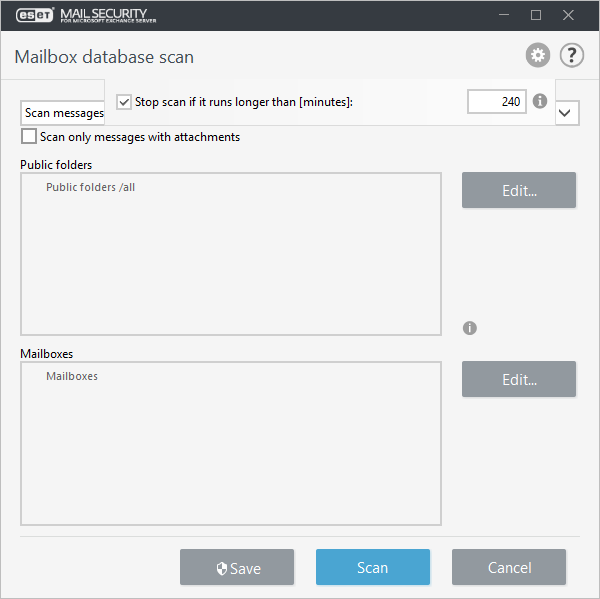
Postvakken
Klik op Bewerken om de selectievakjes in te schakelen naast de Servers (fysieke structuur) en Postvakken (logische structuur) die u wilt scannen. In de fysieke structuur kunt u eenvoudig alle postvakken op de betreffende server of database selecteren. In de logische structuur kunt u postvakken of groepen selecteren in de organisatiestructuur. Beide selecties worden vóór de scan samengevoegd. Als u onderliggende items wilt uitvouwen tijdens het bewerken, kunt u het pictogram > naast het selectievakje gebruiken.
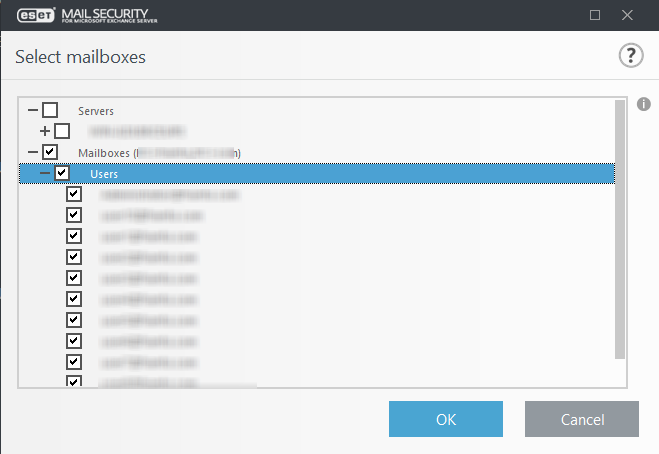
Klik op Opslaan om uw scandoelen en -parameters in het profiel van Scannen op aanvraag op te slaan. Nu kunt u op Scannen klikken. Als u niet eerder Details van databasescanaccount hebt opgegeven, wordt er een pop-upvenster geopend waarin u om referenties wordt gevraagd. Anders wordt On-demand databasescan van postvak gestart.
Als u het ingebouwde beheerderspostvak niet ziet, controleer dan of het UserPrincipalName-kenmerk niet leeg is.
Als u Microsoft Exchange Server 2010 uitvoert, kunt u kiezen tussen Beveiliging van postvakdatabase en On-demand databasescan van postvak. Er kan slechts één beveiligingstype tegelijk actief zijn. Als u besluit On-demand databasescan van postvak te gebruiken, moet u de integratie van Beveiliging van postvakdatabase uitschakelen in Geavanceerde instellingen onder Server. Anders is On-demand databasescan van postvak niet beschikbaar. |